Funkcia diaľkového ovládania je určená pre osobné počítače a mobilné zariadenia, ako sú tablety a smartfóny. Veľa osobných informácií je uložených v moduloch gadgets: informácie o používateľovi, údaje o bankových kartách a účtoch. Diaľkové ovládanie Android z počítača zvyšuje bezpečnosť používania informácií a pomáha komunikovať so zariadením, aj keď nie je v prístupovej zóne.
Čo je vzdialený prístup k systému Android
Aby ste mohli spravovať svoj smartfón, drôty už nie sú potrebné: Android zariadenie môže byť pripojené k PC pomocou špeciálnych aplikácií. Existuje možnosť spravovať dáta zo zariadenia - kontakty, obrázky, video, osobné informácie. Spojenie nemá vplyv na prevádzku tabletu alebo telefónu, čas pripojenia trvá niekoľko sekúnd.

Čo je potrebné
Diaľkové ovládanie tabletu Android nie je len ďalšou „inteligentnou“ voľbou, ale umožňuje používateľovi:
- ak máte problém so stratou alebo krádežou zariadenia, nastavte diaľkové blokovanie informácií, odfotografujte zlodeja prednou kamerou;
- kopírovanie obrázkov, súborov z telefónu do počítača alebo naopak bez pripojenia kábla USB;
- Určite polohu detského telefónu, použite fotoaparát ako nástroj na sledovanie.
Výhody a príležitosti
Android diaľkové ovládanie je blokovanie osobných údajov pri strate alebo krádeži smartfónu alebo tabletu: kontakty, fotografie, informácie o bankových kartách, účty pre sociálne siete. Manažovanie systému Android prostredníctvom počítača pomáha vykonávať rodičovskú kontrolu detských telefónov, spúšťať zisťovanie polohy, sledovanie na videokamere.
Ako sa pripojiť diaľkové ovládanie Android
Riadenie počítača sa vykonáva na diaľku cez niekoľko aplikácií s rôznymi funkciami. Pripojenie sa môže líšiť: prostredníctvom účtu Google alebo QR kódu, registrácie na webovej stránke výrobcu a poskytnutím údajov o zariadeniach. Aby ste mohli vzdialene ovládať svoj smartfón, pristupovať k jeho informáciám, musíte nainštalovať aplikáciu a spustiť niekoľko príkazov v ponuke nastavení, ktoré synchronizujú prácu modulu gadget a počítača.
Vzdialený prístup Google
Než začnete s diaľkovým ovládaním Androidu, musíte objasniť verziu operačného systému Android na miniaplikácii: je možné túto možnosť podporovať? Ak v nastaveniach nie je žiadna takáto funkcia, musíte použiť funkciu aktualizácie systému na najnovšiu verziu. Potom nájdite položku „Diaľkové ovládanie“ (Nastavenia, Zabezpečenie, Správcovia zariadení), začiarknite políčko.
Vzdialený prístup k telefónu Android bude fungovať iba vtedy, keď je zariadenie pripojené k internetu (Wi-Fi alebo mobilná sieť). V počítači sa musíte prihlásiť, aby ste potvrdili heslo pre svoj účet Google. Zobrazí sa prístup k nasledujúcim funkciám:
- umiestnenie zariadenia;
- hovor, ktorý bude fungovať, aj keď je modul gadget vypnutý;
- Ak bol ukradnutý alebo stratený, vypnite telefón, zablokujte a vymažte údaje.
Programy a softvér tretích strán
Spoločnosť Google vydala vlastnú aplikáciu na diaľkové ovládanie miniaplikácií so systémom Android, ale existuje niekoľko ďalších účinných programov vydaných spoločnosťami tretích strán:
- TeamViewer QuickSupport je bezplatný program, ktorý vám umožní ovládať tablet a smartphone z počítača a naopak;
- AirDroid je bezplatná aplikácia s funkciou vysielania obrazovky smartfónu do PC monitora, je tu správa dát, ale neexistuje žiadne priame spustenie aplikácií;
- MobileGo - môže pracovať s dátami, aplikáciami, rýchlym kopírovaním dát na PC;
- Airmore - pripojenie cez QR kód, prezeranie dát, fotografií, správu kontaktov, písanie SMS

So zariadením Android
Existujú aplikácie pre systém Android, ktoré poskytujú spätnú väzbu, umožňujú prácu na počítači z mobilného zariadenia založeného na systéme Android:
- Splashtop2 Remote Desktop - funguje pri vytváraní konta v službe, spravovanie pracovnej plochy počítača so systémom Windows prostredníctvom systému s dotykovou obrazovkou;
- TeamViewer je multifunkčná aplikácia umožňujúca prístup k počítaču, prácu s dátami a pamäťovou kartou, blokovanie, pripojenie nielen k počítačom, ale aj k počítačom tretích strán;
- PocketCloud Remote Desktop - jednoduchá navigácia, niekoľko režimov pripojenia, iba jedno PC je pripojené vo voľnej verzii.
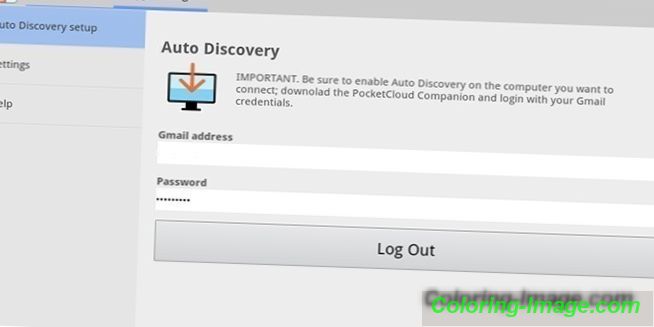
Pripojenie prostredníctvom vstavaných služieb
Aplikačný systém Android má vstavané služby na správu operačného systému Android z počítača. Služby Google sú účinným nástrojom pre vzdialenú prácu s mobilnými zariadeniami. Vyhľadanie modulu gadget, hovoru (aj keď je telefón vypnutý), zamknutia údajov v prípade odcudzenia alebo straty, úplného reštartu systému Android, v prípade potreby odpojenia telefónu.
Ak sa chcete pripojiť, potrebujete:
- Prejdite do sekcie Aplikácie a potom na položku Nastavenia Google.
- Vyberte položku "Zabezpečenie".
- Zaškrtnite pred položku „Remote device search“.
- Povoliť geolokáciu (v nastaveniach prejdite do sekcie „Osobné“, povolte detekciu polohy).
- V počítači prejdite na stránku Google.
- Zadajte heslo z účtu Google.
Spravujte svoj telefón so systémom Android z počítača
Vyvinul niekoľko aplikácií, ktoré sú určené na získanie prístupu k mobilným zariadeniam z osobného počítača. Princíp činnosti a inštalácie sú podobné, ale líšia sa typom pripojenia a funkčnosti. Niektoré programy sú bezplatné pre súkromné použitie, v iných sú niektoré možnosti ponúkané len v platenej verzii.
Účet Google
Povinné podmienky pre pripojenie k PC pomocou vzdialenej služby Google majú účet, pretože v tomto procese budete musieť zadať svoje používateľské meno a heslo do počítača. Pripojenie je cez nastavenia telefónu, trvá menej ako minútu:
- nastavenie možnosti vzdialeného prístupu;
- overenie účtu;
- Práca s telefónom a PC.
Vstavaná aplikácia nájde telefón na karte, funguje, aj keď je do zariadenia vložená iná karta SIM. Zobrazuje čas a miesto poslednej aktivity telefónu. Užitočnou funkciou je vynútiť hovor, aj keď je smartphone odpojený. Uzamknutie dát, úplné resetovanie pomáha pri strate alebo krádeži telefónu. Medzi výhody patrí prístupnosť, jednoduchosť pripojenia. Mínus - skrátená funkčnosť, neschopnosť vzdialene spravovať údaje systému Android.
AirDroid
Populárna bezplatná aplikácia, ktorá poskytuje diaľkové ovládanie systému Android pomocou vzdialeného pripojenia k počítaču. Službu AirDroid môžete nainštalovať dvoma spôsobmi - prostredníctvom účtu Google, účtu na webovej stránke Airdroid alebo kódu QR, ale počítač a modul gadget musia byť pripojené k rovnakej sieti Wi-Fi. Pre použitie pokročilých funkcií je potrebná dodatočná konfigurácia (zabezpečenie koreňových práv).
Medzi výhody patrí jednoduché rýchle nastavenie, pohodlná funkčnosť, prítomnosť mnohých funkcií vo voľnej verzii. Nevýhody - plná verzia vyžaduje inštaláciu aplikácie s ďalšími nastaveniami. Niektoré funkcie sú k dispozícii za peniaze. Funkcie aplikácie Airdroid (zadarmo):
- ovládací panel, práca s dátami, hudbou, fotografiami;
- zoznam správ;
- telefonické vyhľadávanie zvukovým oznámením;
- prepnite telefón do tichého režimu;
- používanie prednej a bežnej kamery (za poplatok);
- prenos súborov viac ako 50 MB (poplatok).

Airmore
Aplikácia Airmore je určená na diaľkové ovládanie zariadenia so systémom Android z počítača. Vzdialené pripojenie nevyžaduje informácie o účte, spojenie prechádza cez QR kód Aplikácia plus body - program je bezplatný, neobmedzuje sa veľkosť kopírovaných súborov, jednoduchá inštalácia. Nevýhodou je absencia ruskej verzie.
Proces inštalácie je jednoduchý: nainštalujte ho cez prehliadač na počítači a potom kliknite na tlačidlo fotoaparátu pri skenovaní grafického kódu z okna monitora. Potom si aplikáciu prevezmite zo služby Google Play a vložte ju do svojho telefónu. Funkčnosť aplikácie:
- úplný prístup k správcovi súborov, kontaktom a SMS;
- simultánne upozornenia na PC a mobilných telefónoch;
- Zámok obrazovky ovládania kamery;
- určiť polohu telefónu;
- vytvárať zálohy, prenášať súbory akejkoľvek veľkosti.
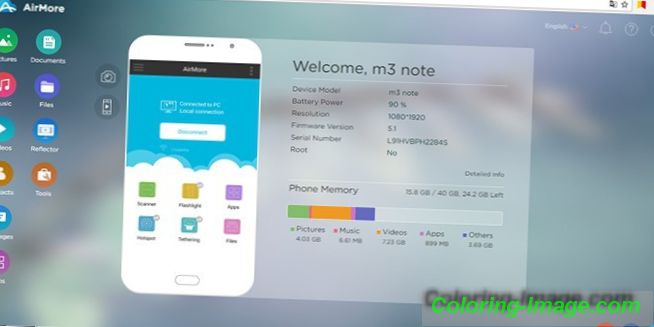
MobileGo
Funkčný program na synchronizáciu mobilných zariadení na platforme Android s počítačom. Je vhodné používať ho pri pripájaní k počítaču pomocou kábla alebo pripojení cez siete Wi-Fi (je potrebné naskenovať kód QR). Musíte si aplikáciu prevziať na oboch zariadeniach, spustiť program. Niektoré funkcie môžu vyžadovať práva používateľa typu root. Používanie služby MobileGo poskytuje:
- práca s kontaktmi, volania;
- kopírovanie súborov do počítača;
- Prezeranie a konvertovanie video súborov na monitore;
- práca s RAM telefónu;
- prácu s nainštalovanými aplikáciami a správcom zariadení.
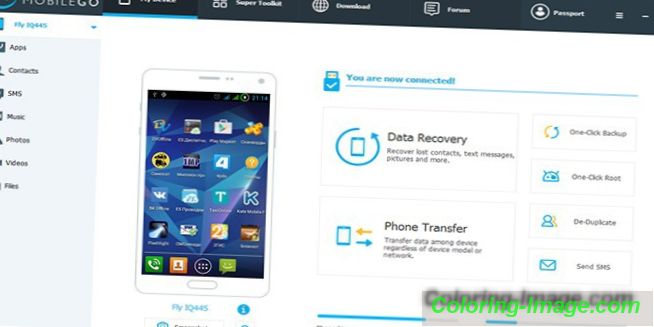
TeamViewer QuickSupport
Populárna aplikácia pre diaľkové ovládanie zariadení so systémom Android z osobného počítača zdarma pre osobné použitie. Je nainštalovaný na PC a na zariadení, potom sa pre počítač vytvorí prihlasovacie meno a heslo. Okrem toho musíte zadať identifikačné číslo smartfónu. Pripojenie na ovládanie zariadenia so systémom Android je zabezpečené. Pracuje vo všetkých operačných systémoch.
Funkcie QuickSupport aplikácie TeamViewer:
- pri práci so súbormi existuje možnosť vybrať cieľový priečinok;
- práca s aplikáciami;
- Vysielanie obrazovky smartfónu na monitore, prenos obrazoviek;
- zobraziť informácie o stave systému;
- žiadne obmedzenie veľkosti prenesených súborov.
Správa počítača s operačným systémom Android
S možnosťou diaľkového ovládania PC zo smartfónu je možné pracovať so súbormi na počítači, ovládať programy a prekladať pracovnú plochu na obrazovku mobilného zariadenia a všetky gadgety s ním spojené. Pri pripojení sa spravidla musíte najprv zaregistrovať na webovej stránke výrobcu aplikácie a zadať prihlasovacie meno a heslo, ktoré ste tam získali.
PocketCloud Vzdialená pracovná plocha
Aplikácia s platenou a bezplatnou verziou (iba s jedným počítačom). Rozdiel oproti iným programom - voľba spôsobu pripojenia (prostredníctvom účtu Google, protokolu RDP alebo systému VNC). Je vhodný pre začiatočníkov i pokročilých používateľov, jeho funkčnosť je bohatá. Plne zobrazuje pracovnú plochu na obrazovke mobilného zariadenia, je regulovaná pomocou určitých gest a virtuálnej klávesnice.
Splashtop 2 Vzdialená pracovná plocha
Ak chcete pripojiť program, musíte si stiahnuť aplikáciu z oficiálnej stránky vývojára na PC a smartfóne. Ďalej je to registrácia, zariadenie na zadávanie dát. Medzi výhody patrí rýchla inštalácia a konfigurácia, pohodlný panel nástrojov, pokročilé funkcie. Z minusov - v bezplatnej verzii je pripojený jeden počítač, po zakúpení zaplateného jedného je pripojených až päť strojov, je k dispozícii cloudový úložný priestor pre informácie Splashtop. Náklady na platenú verziu je malý - okolo 160 rubľov.

LogMeIn
Nová mobilná verzia známeho programu pre vzdialený prístup k PC. Jednoduchá inštalácia (na oboch nosičoch), bezpečné pripojenie, užívateľsky príjemné rozhranie. Vo voľnej verzii k dispozícii pre vysielanie na plochu, správu dát, klávesnicu a ovládanie zvuku. V platenej verzii je funkčnosť softvéru širšia - prezeranie videa z počítača, správa tlačových a prenosových súborov. Pre konfiguráciu pripojenia je potrebná registrácia na stránkach výrobcu, údaje mobilného zariadenia.
